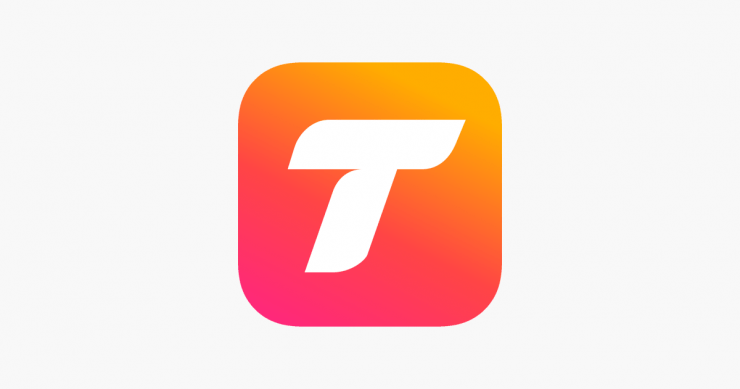Corrigez toutes les erreurs et problèmes avec WhatsApp sur Android
Teneur:

WhatsApp est le plus populaire au monde et l'un desdes services Internet plus puissants offrant gratuitement la messagerie, les appels et la vidéo sur les données. Avec plus d'un milliard d'utilisateurs actifs par mois et sa nature, il est devenu un élément indispensable de chaque internaute. Mais étant un produit logiciel, l'application peut souvent rencontrer des problèmes en raison des spécifications de l'appareil, de l'alimentation, du stockage, de l'incompatibilité ou d'autres problèmes logiciels. Les problèmes les plus courants auxquels les gens sont généralement confrontés avec WhatsApp Messenger sont le non-chargement des messages ou de l'application, les problèmes de fonctionnement ou de serveur, l'application malheureusement arrêtée ou la fermeture forcée, la voix ou la vidéo ne fonctionne pas, les codes d'erreur et tous les autres problèmes.
Aujourd'hui, dans ce post, je vais essayer de donner un détailsolution de toutes les erreurs que vous rencontrez généralement avec votre WhatsApp sur votre mobile Android. Alors, sans trop tarder, commençons et essayons de résoudre les problèmes avec WhatsApp.
↑ Problème avec WhatsApp | Voici les solutions
Vous pouvez résoudre tous les problèmes suivants avec l'application.
| WhatsApp est obsolète | |
Impossible de se connecter à Internet | Impossible de télécharger les fichiers | |
| Corriger tous les codes d'erreur Par ex. 4 **, 5 **, 9 ** etc. |
↑ WhatsApp ne fonctionne pas | WhatsApp vers le bas
C'est l'un des problèmes les plus courants rencontrés par les utilisateurs de WhatsApp. Vérifiez si votre Internet fonctionne.
Noter - Assurez-vous de prendre la sauvegarde des données de chat.
↑ Solution 1. Effacer les données et le cache
- Aller sur Android Paramètres.
- Ici, recherchez l'option nommée Applications / Gérer les applications
- Ouvrez WhatsApp, Stockage et Effacer les données et le cache de l'application.
- Ouvrez à nouveau le WhatsApp et ajoutez vos détails. Terminé!

Effacer les données et le cache de l'application
↑ Solution 2. Réinitialiser les préférences de l'application
- Aller à Paramètres de votre appareil Android.
- Ouvrir Gestionnaire d'applications / applications.
- Vérifier Toutes les applications.
- Appuyez sur l'icône du menu.
- Cliquer sur «Réinitialiser les préférences de l'application ».
↑ Solution 3. Redémarrez en mode sans échec
- Appuyez longuement sur la touche marche / arrêt comme vous le faites pour éteindre votre appareil.
- Appuyez et appuyez sur éteindre option.
- Vous verrez l'option de Redémarrez en mode sans échec. Appuyez sur OK pour accéder au mode sans échec.
Téléchargez WhatsApp et vérifiez si le problème persiste. Si ce n'est pas le cas, certaines applications ou stockage tiers posent des problèmes. Si le problème persiste, le problème peut provenir du logiciel de l'appareil.
↑ Impossible de restaurer les sauvegardes de chat
↑ Cas 1: Si vous restaurez la sauvegarde à partir de SD
Lorsque vous placez le fichier de sauvegarde sur votre téléphone, faitesassurez-vous de le mettre dans le dossier WhatsApp qui se trouve sur la mémoire de votre téléphone et non sur la carte SD. Cela résoudra tout problème lié à la sauvegarde lorsque vous travaillez avec un stockage externe.
↑ Cas 2: pour les problèmes de sauvegarde généraux
Pour restaurer à partir d'une sauvegarde, procédez comme suit:
- Désinstaller WhatsApp
- Choisissez le fichier de sauvegarde que vous souhaitez restaurer.
- Renommez ce fichier de «msgstore-YYYY-MM-DD.1.db.crypt.xx» en «msgstore.db.crypt.xx»
- Installez WhatsApp
- Lorsqu'on vous demande de restaurer, appuyez sur [Restaurer]. Terminé!
↑ Cas 3. Problèmes de sauvegarde avec Google Drive
- Assurez-vous que vous effectuez une sauvegarde à partir du même compte Google dans lequel vous avez créé le fichier de base de données.
- Mettez à jour vos services Google Play.
- Créez plus d'espace sur votre appareil.
↑ Impossible de se connecter à Internet | Impossible de télécharger les fichiers | Impossible d'envoyer des messages
↑ Solution 1. Accordez des autorisations à l'application
C'est un autre problème courant rencontré avec WhatsApp.
- Tout d'abord, vérifiez le son de la connectivité Internet.
- Aller sur Android Paramètres.
- Ici, recherchez l'option nommée Applications / Gérer les applications
- Ouvrez WhatsApp et sous Autorisations, accordez toutes les autorisations à l'application. Terminé!
↑ Solution 2. Supprimer le cache de WhatsApp
- Aller sur Android Paramètres.
- Ici, recherchez l'option nommée Applications / Gérer les applications
- Ouvrez WhatsApp, Stockage et Vider le cache de l'application.
↑ Appuyez pour réessayer d'ajouter cette erreur de participant *
Parfois, lorsque nous essayons d'ajouter un contact dans le groupe WhatsApp, cela ne nous le permet pas. WhatsApp affichera un message indiquant l’erreur «Appuyez pour réessayer d’ajouter ce participant».
Afin de résoudre le problème, vous devez demander aucontact pour vous débloquer sur WhatsApp. Ou vous pouvez demander à d'autres administrateurs de groupe d'ajouter l'utilisateur. Il est également possible d'ajouter le contact pour rejoindre le groupe WhatsApp à l'aide du lien d'invitation.
↑ WhatsApp arrêté | Ne répond pas | Fermeture forcée
Redémarrez l'appareil une fois et mettez à jour WhatsApp. Si le problème n'est pas résolu, suivez les solutions ci-dessous.
↑ Solution 1. Téléchargez la version bêta de WhatsApp
Si WhatsApp ne peut pas fonctionner correctement, rejoignez simplement le programme bêta et téléchargez l'application WhatsApp bêta à partir du Play Store.
Pour rejoindre le programme bêta, accédez simplement au Page Officielle et inscrivez-vous. Bientôt, vous recevrez une confirmation à ce sujet.

Mise à jour bêta WhatsApp
↑ Solution 2. Changer d'utilisateur Android
- Déroulez la barre de notification et appuyez ici sur le compte utilisateur (en haut à droite). Basculez vers l'utilisateur invité, vous pouvez également trouver l'option sous Paramètres Android.
- Téléchargez le WhatsApp
- Enregistrez le numéro d'utilisateur et vérifiez si l'application fonctionne normalement. Si tel est le cas, certaines autres applications ou le stockage de l'appareil sont le coupable.
↑ Solution 3. Mettez à jour les services Google Play
En plus de la mise à jour de WhatsApp, vous mettez également à jour l'application de services Google Play.
- Accédez à Paramètres> Sélectionnez Sécurité> Administrateurs de périphériques> Désactiver Gestionnaire d'appareils Android.
- Accédez à Paramètres> Applications> Tout> Services Google Play> appuyez sur Désinstaller mises à jour
- Les services Play sont automatiquement mis à jour.
- Maintenant, allez à nouveau dans Paramètres> Sélectionnez Sécurité> Administrateurs de périphériques>Activer Gestionnaire d'appareils Android
- Redémarrez votre appareil.
↑ Solution 4. Gardez l'espace libre
De nombreuses applications nécessitent de la RAM et de la mémoire libresfonctionnement normal et WhatsApp en est un. Assurez-vous donc qu'aucune autre application «lourde» ne s'exécute en arrière-plan avec WhatsApp. Conservez une bonne quantité d'espace libre dans l'appareil.
↑ WhatsApp n'affichant que des chiffres mais pas de noms
C'est un problème très simple qui est dû au manque d'autorisations accordées à WhatsApp. Vous avez juste besoin de accordez des autorisations d'appel, de téléphone et de contact à WhatsApp dans les paramètres Android.
↑ Codes d'erreur: Tous les 4 **, 9 **, 5 **, DF-DLA-15, 1 ** et RPS
Ces codes d'erreur ne sont pas associés à WhatsApp, mais vous les rencontrez généralement lorsque vous essayez de télécharger les applications à partir du Play Store.
↑ Solution 1. Résoudre le problème du Play Store
- Accédez aux paramètres Android et Supprimer Google Compte du téléphone (Paramètres> Utilisateurs et comptes > Compte> Supprimer le compte).
- Effacez les données de Google Play Store, puis redémarrez votre appareil.
- Ajoutez à nouveau votre compte Google dans les paramètres.
- Essayez à nouveau de télécharger WhatsApp.
↑ Solution 2. Effacer le stockage de l'appareil
Un stockage insuffisant peut également causer des problèmes. Effacez les fichiers indésirables à l'aide d'un nettoyeur de périphérique. Déplacez les applications de la mémoire interne vers la carte SD. Supprimez les fichiers inutiles et redémarrez l'appareil.
↑ La version de WhatsApp est obsolète
Cette erreur a récemment affecté des millions d'utilisateurs de l'application. Vous n'avez pas besoin de désinstaller l'application, il suffit de la mettre à jour à partir du site officiel.
- Activez les «Sources inconnues» dans les paramètres de sécurité de l'appareil.
- Maintenant, visitez WhatsApp.com/android et téléchargez la dernière version.
- WhatsApp sera mis à jour sans aucune perte de données.
↑ Impossible de lire le fichier vidéo | Erreur de lecture*
↑ Solution 1. Désinstaller les mises à jour de Google Plus

Désinstaller les mises à jour de Google Plus
Pour lecture vidéo problème dans le lecteur vidéo ou les vidéos WhatsApp, vous pouvez essayer de désinstallez les mises à jour de Google Plus.
Accédez à Paramètres> Applications / Gestionnaire d'applications> Application Google Plus> Désinstaller les mises à jour.
Il y a une relation étrange entre la lecture vidéoet l'application G +, très probablement les mises à jour G + modifient certains fichiers système à l'origine du problème. Vérifiez le format de fichier vidéo et assurez-vous qu'il porte l'extension • (point).
↑ Solution 2. Paramètres de lecture avancés
Pour Android Lollipop et supérieur utilisateurs, si la lecture vidéo et / ou les services de streaming en ligne comme YouTube posent des problèmes. Vous pouvez essayer cette méthode potentielle, allez dans Paramètres> À propos du téléphone, appuyez 7 fois sur Build version pour déverrouiller option développeurs dans le décor.
Faites défiler vers le bas dans l'option des développeurs jusqu'à ce que vous voyiez l'entrée sous le média appelé Utiliser AwesomePlayer (obsolète) et activez-le. S'il était précédemment activé, désactivez-le, redémarrez votre appareil pour rechercher le correctif.
↑ Suis-je bloqué sur WhatsApp *
Lorsque vous êtes bloqué par un contact enregistré, nous ne pouvons pas voir les informations suivantes du contacté;
- «Statut» WhatsApp.
- Horodatage "En ligne" ou "Dernière vue".
- WhatsApp «À propos».
- Image de profil.
- Et une coche (grise) sur l'envoi de n'importe quel message.
Pour envoyer le message, vous devez tous les deux avoir au moins un groupe WhatsApp en commun. Ensuite, vous pouvez tous les deux lire et vous envoyer des messages au sein du groupe.
↑ Erreur d'application non installée | Impossible d'installer l'application *
↑ Solution 1. Erreur d'application non installée
- Première, Télécharger et installer ZipSigner sur Google Play Store.
- Lancez l'appli.
- Vous verrez le tableau de bord de l'application. Vous verrez le tableau de bord,
- Maintenant, appuyez sur Choisissez l'entrée / la sortie et localisez le fichier apk
- Appuyez ensuite sur "Signez le fichier».
- Laissez le processus être terminé, puis installez l'apk signé.
Plus de détails ici.
↑ Solution 2. Fix Impossible d'installer WhatsApp
Téléchargez WhatsApp à partir d'une source de confiance tierce comme APKMirror.com
Tout d'abord, activez les sources inconnues dans vos paramètres.Accédez à apkmirror.com et téléchargez l'application sur votre téléphone Android. Cela devrait résoudre le problème d'installation de WhatsApp au cas où le problème serait causé par le Play Store.
↑ WhatsApp se fige | L'écran cesse de répondre
↑ Solution 1. Effacer le cache de l'appareil
Ce problème est généralement de courte durée sur de nombreux téléphones modernes, mais il est assez répandu en raison de problèmes de compatibilité des applications et des appareils.
Vous devez redémarrer en mode de récupération pour vider le cache du téléphone. Voici les étapes généralisées (Les étapes varient selon les appareils, il est donc préférable de rechercher Google)
- Éteignez le téléphone.
- Maintenant, appuyez sur le bouton de réduction du volume + d'alimentation.
- Lorsque vous voyez une action à l'écran, appuyez sur le bouton d'augmentation du volume.
- Sélectionnez ici l'option Effacer les données et le cache.
- Puis Confirmez que Effacer le cache est terminé.
↑ Solution 2. Supprimer la bombe de message WhatsApp
Le WhatsApp peut être bloqué en raison d'un bug quipeut être entré dans votre chat. Un message très long avec une grande quantité d'émojis et de texte inutiles peut ralentir votre WhatsApp. Supprimez simplement ces messages et redémarrez votre appareil. Tu es prêt.
↑ Appels vocaux et vidéo instables (différés)
Cela se produit généralement en raison d'une mauvaise connectivité réseau. Et assurez-vous d'avoir accordé toutes les autorisations à l'application.
↑ Solution 1. Résoudre les appels vocaux instables
Économiseur de batterie de l'appareil et connexion Bluetoothpeut également causer des problèmes avec les appels WhatsApp. Si votre économiseur de batterie est activé ou si Bluetooth est connecté, désactivez-les. Désactivez également l'option d'enregistrement des données pour les appels vocaux dans les paramètres de WhatsApp.

Désactivez les tiques bleues et utilisez une ancienne version de WhatsApp
↑ Solution 2. Résoudre les problèmes d'appels vidéo
Changez simplement de réseau et assurez-vous que vous ou votre partenaire n'effectuez aucune autre action pendant l'appel vidéo. Mettez à jour l'application des deux côtés de Google Play Store.
↑ Ne pas avoir d'application pour afficher ce contenu
Ce problème se produit lorsque vous essayez d'afficher ou d'installer l'application à partir d'une application tierce telle que WhatsApp, Line, WeChat, etc. Si vous voyez cette erreur lors de l'installation de l'APK, la raison en est que l'application tierce ne peut pas charger le programme d'installation de l'application qui est présent par défaut en tant que logiciel système.
Il existe une solution très simple pour résoudre ce problèmeproblème, il vous suffit d'ouvrir le gestionnaire de fichiers, de rechercher l'application et de l'installer. L'application sera installée sans aucun message d'avertissement.
↑ Autres problèmes divers
S'il y a d'autres problèmes (comme Erreur 24) qui ne sont pas énumérés ci-dessus ou qui ne peuvent pas être corrigés avec la réinstallation ou l'effacement des données Ensuite, téléchargez n'importe quelle version fourchue de l'application comme GBWhatsApp ou WhatsApp Plus.
Vous pouvez également effacer les données de l'appareil du mode de récupération. Mais je recommande cela en dernier recours. Essayez toutes les alternatives et solutions de contournement possibles avant la réinitialisation d'usine.
Conclusion - J'ai répertorié toutes les solutions possibles aux problèmes généraux auxquels les utilisateurs sont confrontés sur WhatsApp. Si vous rencontrez un autre problème ou avez besoin d'aide. Faites un commentaire ci-dessous pour toute assistance ou support.
Des trucs
Des trucs
Des trucs